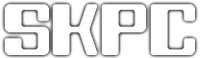Безопасное соединение с Интернет ресурсом, посредствам протокола SSL, и авторизация на ресурсе с помощью персонального сертификата - залог безопасности Ваших данных. Давайте разберемся, как-же добавить такой сертификат в хранилице браузера Google Chrome для использования в операционной системе Linux
- Предполагаем, что у Вас есть закрытый контейнер, содержащий персональный сертификат, а так-же пароль от этого контейнера.
Перейдем в настройки нашего браузера, нажав кнопку меню, и выбрав пункт "Настройки"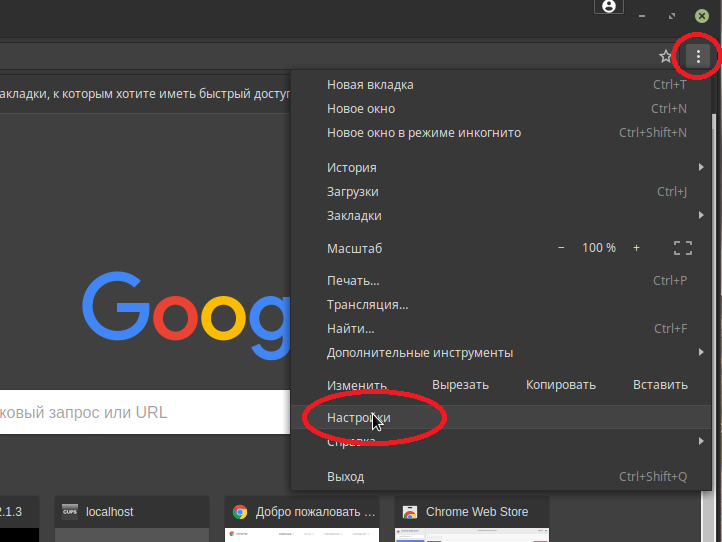
- Прокручиваем первую страничку настроек до конца вниз и нажимаем кнопку "Дополнительно".
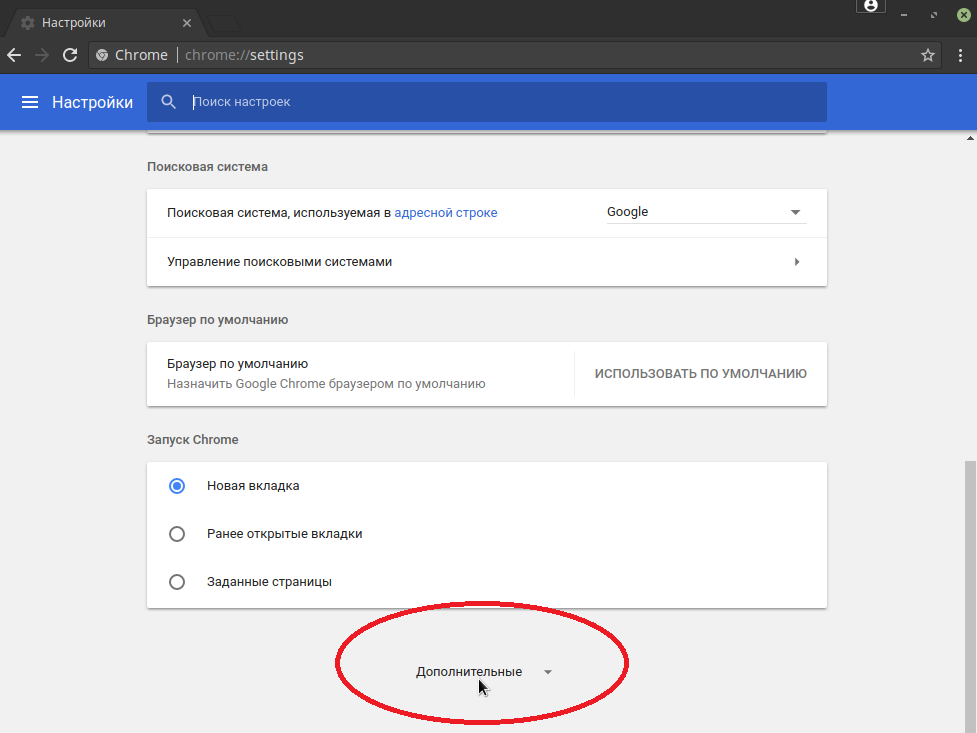
Затем прокручиваем страничку ниже и ниже, пока не увидим пункт "Настроить сертификаты", открываем его кликом мышки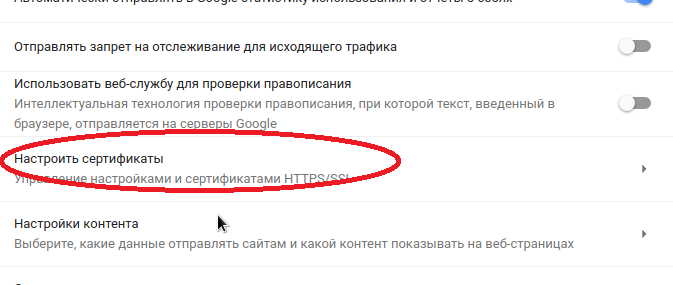
- В открывшихся настройках сертификатов выбираем пункт "ВАШИ СЕРТИФИКАТЫ", если выбрано иное.
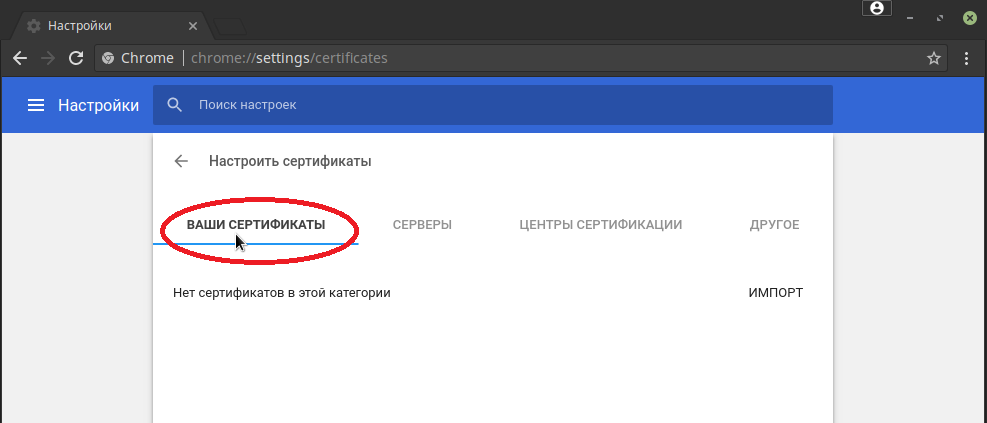
На этом этапе, кстати, Вы можете удалить устаревший(е) сертификат(ы).Делать это нужно только в том случае, когда Вы уверены, что больше не придется им(и) пользоваться!!!. Для этого нажмите в левой части маленькую стрелочку вниз, а затем "Вертикальное многоточие"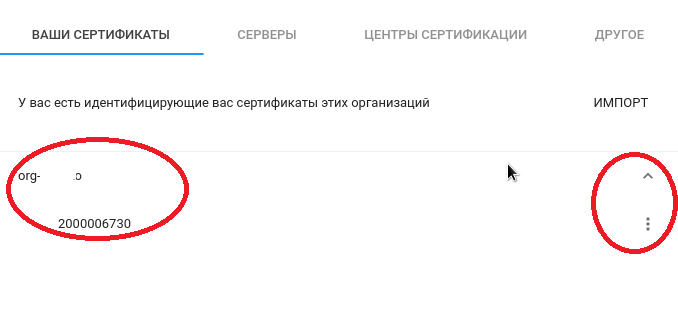
- Выбираем пункт "Удалить"
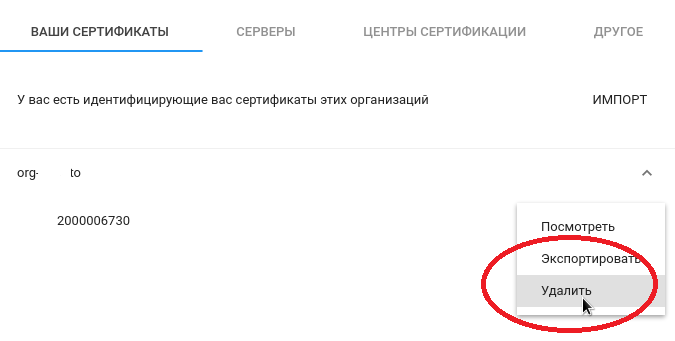
И подтверждаем удаление, нажатием кнопки "ОК"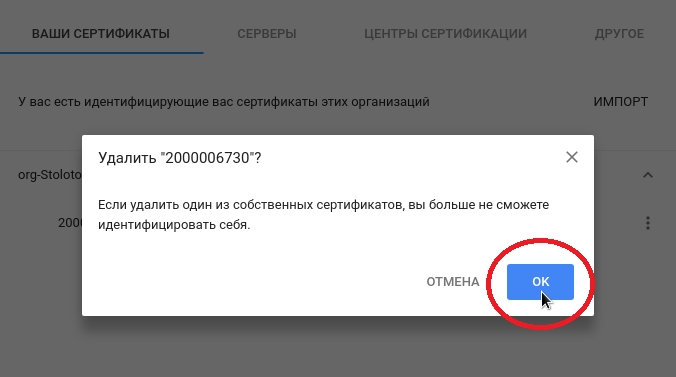
- После очистки от устаревших сертификатов, начинаем добавление. После нажатия кнопки "ИМПОРТ"
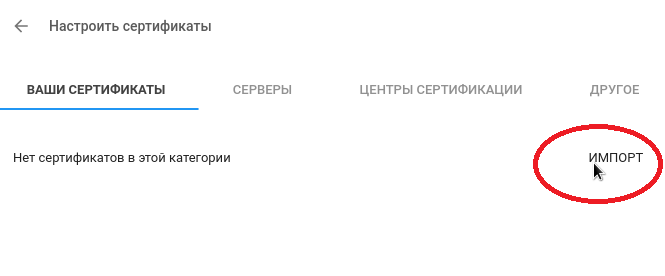
перед нами открывается окно выбора файлов, в котором мы выберем файл контейнера с новым сертификатом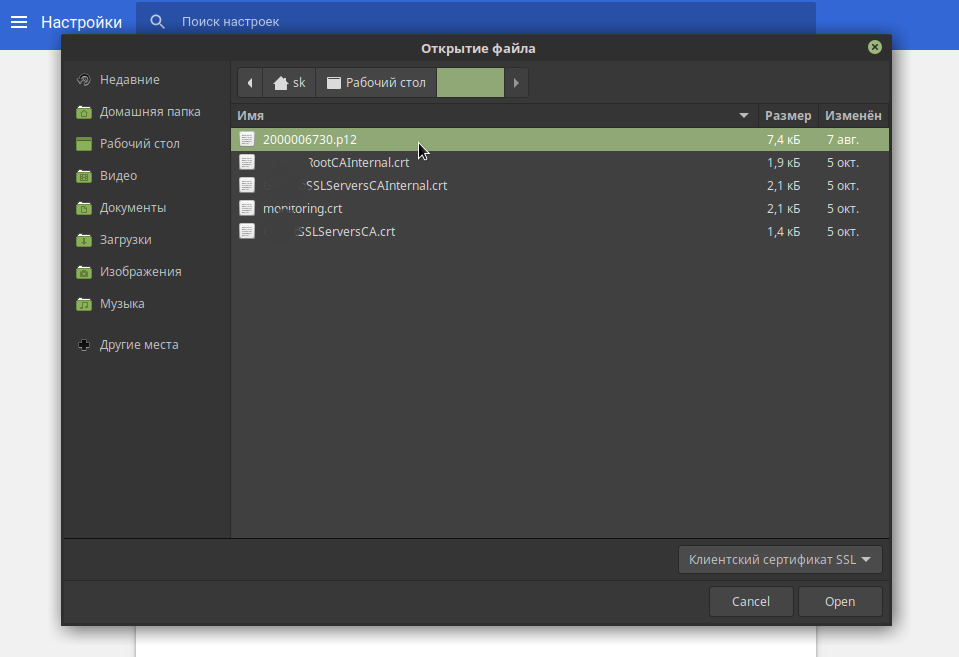
- В открывшемся окошке введем секретный ключ от контейнера (Ключа может и не быть, его наличие зависит от того кто упаковывает контейнер с сертификатами).
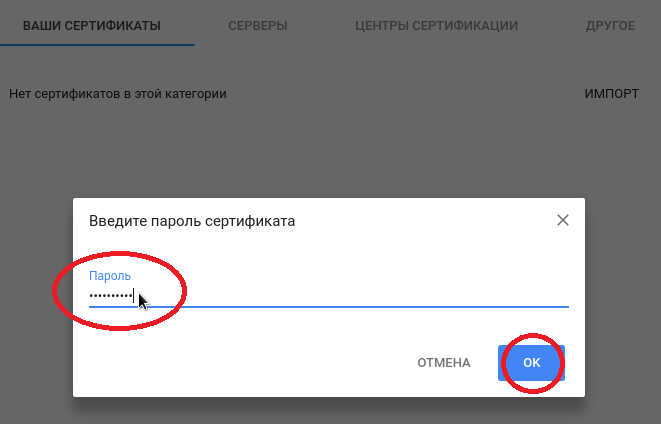
После нажания кнопки "ОК", видим вновь добавленный сертификат в списке.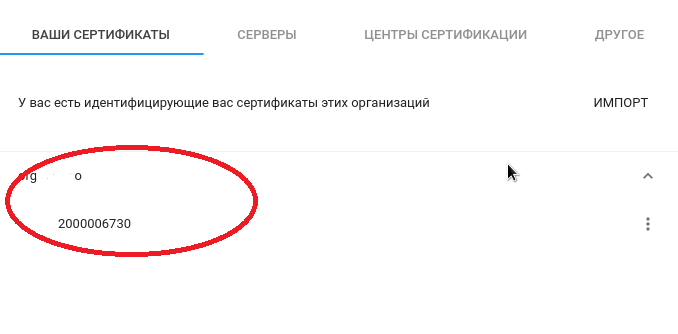
- В некоторых случаях, паример если в контейнере содержится не "полная цепочка сертификатов", а только Ваш личный сертификат, может понадобиться добавить и разрешить корневой сертификат сервера, для предотвращения возникновения у Вас проблем при "Общении" с сервером.
- ("Корневой сертификат" можно получить в центре выдачи, в котором Вы получали "Личный сертификат")
Для добавления "Корневого сертификата" перейдем в раздел "ЦЕНТРЫ СЕРТИФИКАЦИИ" и нажмем кнопку "ИМПОРТ"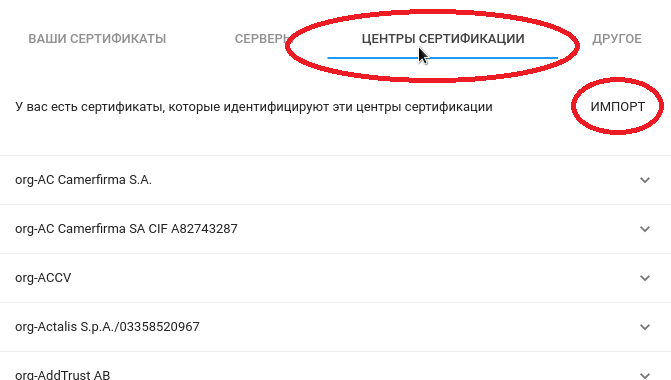
Как и в предидущем случае, выбираем сертификат и нажимаем "Открыть"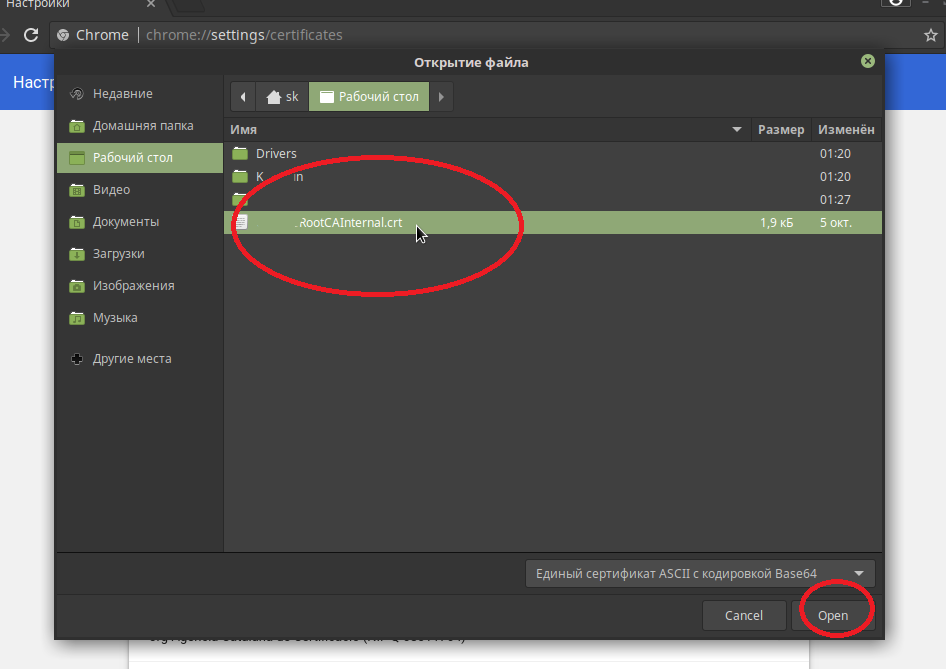
- Откроется окно в котором необходимо выбрать нужные пункты (можно выбрать все), определяющие уровень Вашего доверия к издателю
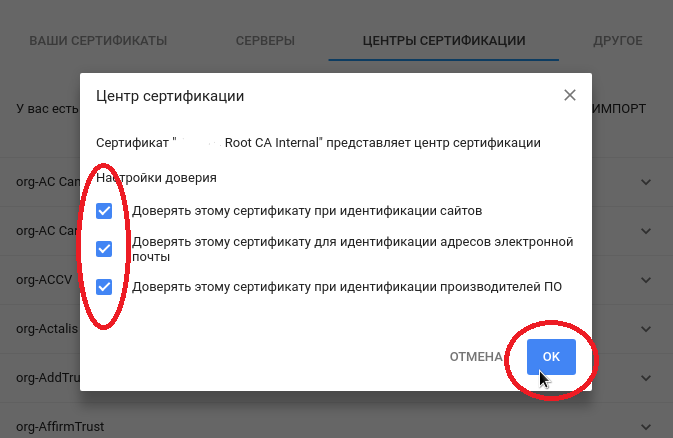
- Если всё сделали правильно и сертификаты были актуальные, то проверяем авторизацию на необходимом сайте, например. При правильной настройке, после перехода на сайт Вы увидите следующего вида окно, выбрав сертификат и нажав кнопку "Ок", Вы попадете на желанный сайт!
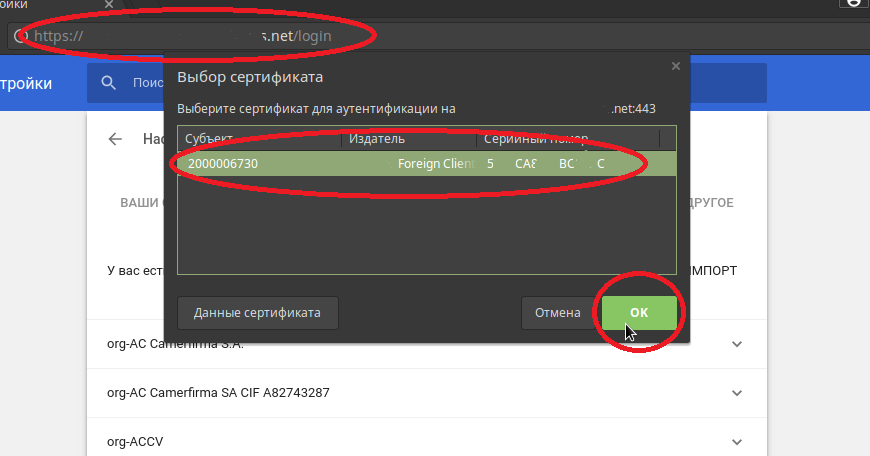
- Надеюсь моя статейка Вам помогла!